Spraw, aby Twój komputer był odporny na dziecko dzięki kluczom dla małych dzieci

Toddler Keys to niezależnie opracowany programprzez naukowego tatę, który miał problem z dziećmi, które zawsze otwierały tacę CD-ROM i naciskały losowe przyciski na klawiaturze. Przy włączonych klawiszach Toddler komputer nie będzie już normalnie reagował na przypadkowe naciśnięcie przycisku. Zamiast tego komputer będzie odtwarzać różne dźwięki i wyświetlać obrazy na ekranie. To naprawdę genialne, dzieci mogą bawić się bez robienia czegokolwiek, i zapewnia im rozrywkę więc nie zajmują się innymi rzeczami w twoim biurze.
Jak sprawić, by komputer był odporny na klucze dziecka
Krok 1
Pobieranie i zainstalować Klucze Malucha.
Link do pobrania
Instalacja jest bardzo prosta; załaduj plik instalacyjny, a następnie po prostu Kliknij Kolejny kilka razy i gotowe!
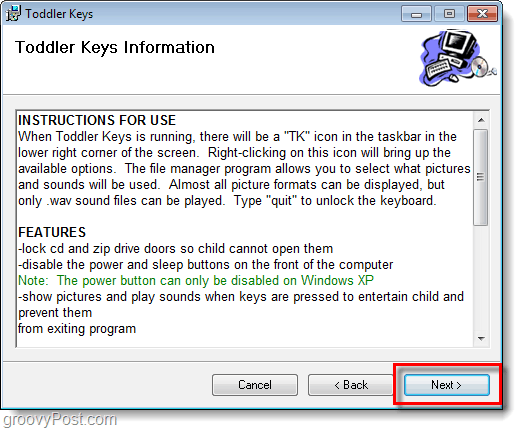
Krok 2
Po zakończeniu instalacji, jeśli zdecydujesz się uruchomić plik, pojawi się on w zasobniku systemowym jako „TK" Ikona. Kliknij prawym przyciskiem myszy ten TK ikona, aby wyświetlić menu ustawień Malucha.
Oto niektóre z bezpośrednich ustawień, które możesz zmienić:
- Wyłącz zewnętrzny przycisk zasilania na komputerze
- Wyłącz przyciski napędu CD ROM
- Zablokuj klawiaturę
- Zablokuj klawiaturę i mysz
Klawisze malucha blokują wszystko tylko wtedy, gdy korzystasz z wbudowanej blokady systemu Windows na komputerze. Możesz to zrobić szybko przez Groźny Klawisz Windows + L., z Ctrl + Alt + Del menu lub z listy zamykania menu Start.
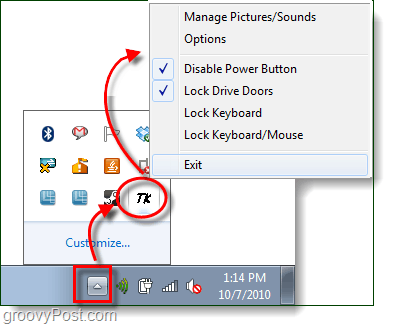
Krok 3
Jeśli ty Kliknij ten Opcje przycisk pozwala dostosować, które blokady i jak długo trwa blokowanie klawiatury. Jeśli skonfigurujesz blokadę klawiatury, musisz to zrobić Rodzaj w kodzie w białym polu, aby wyjść, domyślna bo to jest porzucić.
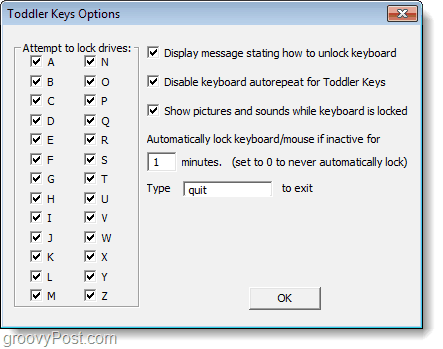
Krok 4 - opcjonalny
Jeśli chcesz dodać rozrywkę dow szafce można ręcznie dodawać zdjęcia, które będą wyświetlane po naciśnięciu przycisków, gdy ekran jest zablokowany. Dźwięki można dodawać, choć niestety TK obsługuje tylko dźwięki w formacie .wav, a nie jest to coś, co jest zbyt powszechne we współczesnej erze mp3.
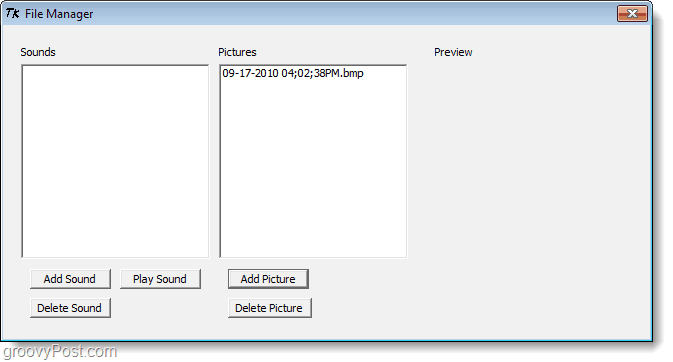
Wniosek
Jeśli chcesz naprawdę chronić swój komputer,najlepszym sposobem jest trzymanie go za drzwiami, których nie mogą otworzyć. Ale jeśli nie jest to żadna opcja ani preferencja, Klawisze Malucha to świetny sposób na powstrzymanie dzieci przed zepsuciem komputera za pomocą przycisków. Ma bardzo mały ślad systemowy i działa na XP, Vista i Windows 7.
Widziałem, jak moja dobra część elektroniki zbliża się do końca z rąk małych dzieci. Jaka jest najgorsza katastrofa technologiczna związana z dziećmi, jaką widziałeś? Powiedz nam o tym w komentarzach poniżej!
Dodatkowe informacje
Jeśli masz w domu zręczne dzieci i chcesz zapewnić im bezpieczeństwo w Internecie, Czek nasz świetny artykuł na temat Kid Rex .


![Nowa wersja Google Chrome Beta jest błyskawiczna, odporna na wideo [groovyNews]](/images/news/new-google-chrome-beta-is-lightning-fast-video-proof-groovynews.png)







zostaw komentarz